1、在电脑上新建Excel表格。这里只是演示给大家参考,所以我新建了一个表格。
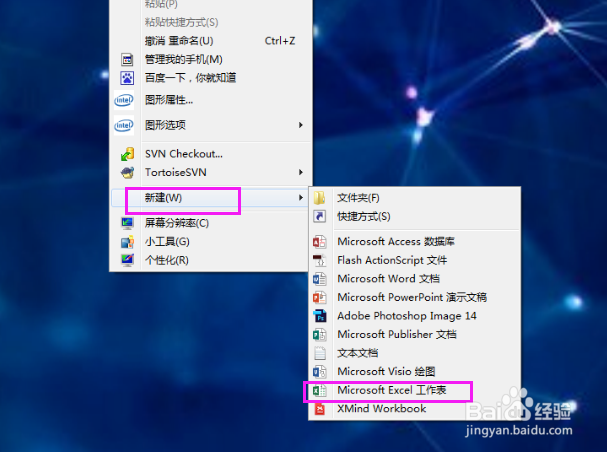
2、新建表格后,可以给表格改个名字。
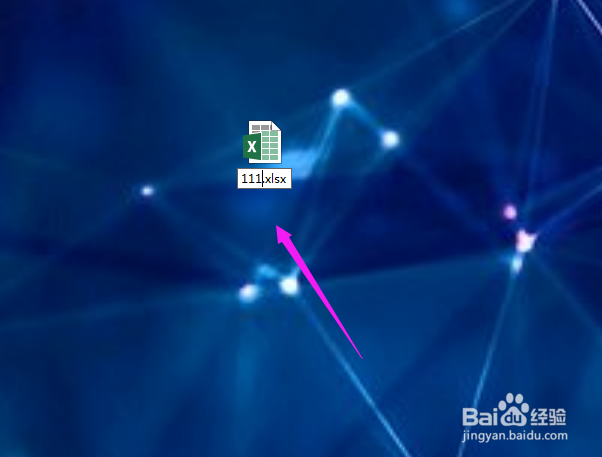
3、打开表格,如图。这是一个空表格。

4、首先,在自己要排序的地方输入【1】。

5、找到一个【十】的图标。选中”1“的那个框框,鼠标拖拽一下就能看见这个符号。

6、用这个【十】一直拖到自己要排序的最后一位,再放开鼠标。

7、点击拖拽后出来的那个图标,选择【填充序列】,如图。
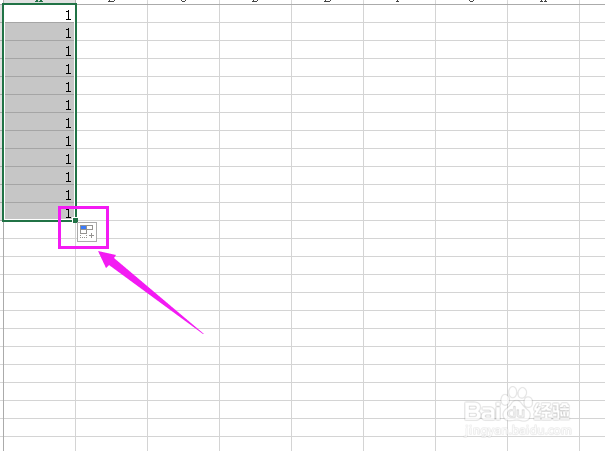
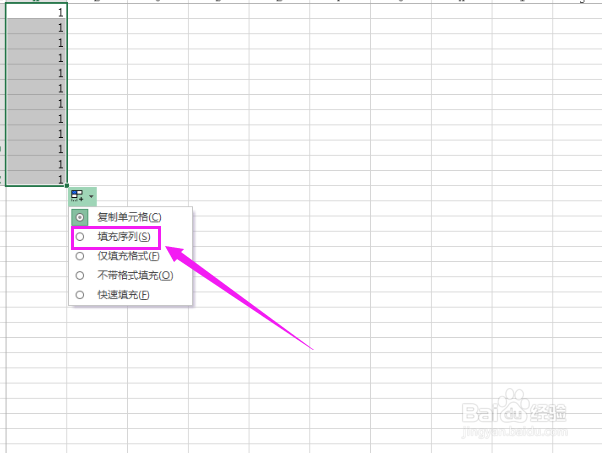
8、填充完成,我们就可以看到完整的序列了。

1、在电脑上新建Excel表格。这里只是演示给大家参考,所以我新建了一个表格。
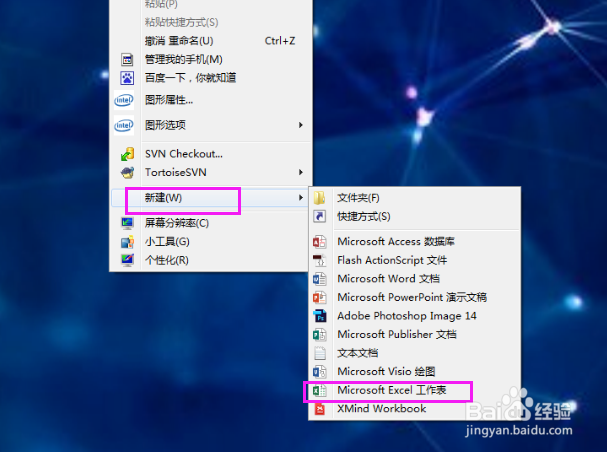
2、新建表格后,可以给表格改个名字。
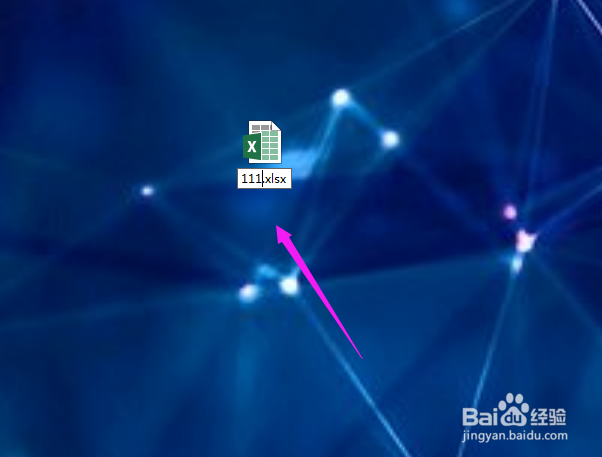
3、打开表格,如图。这是一个空表格。

4、首先,在自己要排序的地方输入【1】。

5、找到一个【十】的图标。选中”1“的那个框框,鼠标拖拽一下就能看见这个符号。

6、用这个【十】一直拖到自己要排序的最后一位,再放开鼠标。

7、点击拖拽后出来的那个图标,选择【填充序列】,如图。
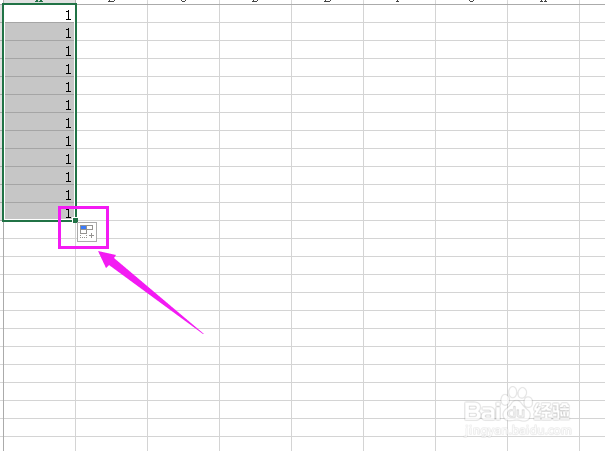
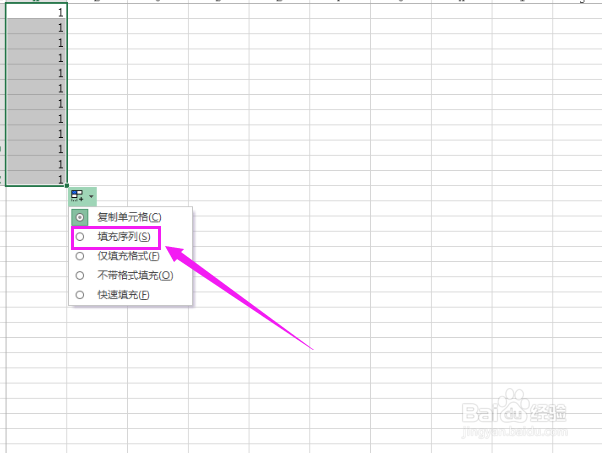
8、填充完成,我们就可以看到完整的序列了。
